
LINEの「タイムライン」、使っていますか?大いに活用しているという人、ほとんど使ったことがないという人、様々だと思います。
タイムラインは友達と楽しんでこそ、という面が強いので、いくら便利と言ったって周りの友達があまり投稿をしないのならタイムラインのメリットを活かしきるのは難しいかもしれませんね。
そこで、本記事ではLINEのタイムラインの意味って一体何?という方向けに、タイムラインの基本的な使い方と活用方法を紹介します。そして、LINEのタイムラインの投稿が邪魔に感じる方へ、タイムラインの非表示設定の方法も紹介します。
この記事の内容
LINEのタイムラインって一体何?
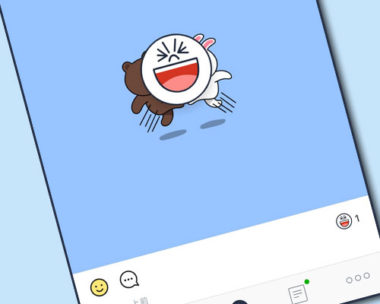
Lineのタイムラインとは、「みんなが発信したニュースや近況情報をまとめて見られる」機能です。友達が投稿した内容、それから著名人の投稿や企業の広告などが時系列順に表示されます。
TwitterやFacebookなどのSNSをやっている人ならイメージがつかみやすいかもしれませんね。
Lineのタイムライン、実はなかなか便利です。近況報告や撮った写真をみんなに見せるのであればタイムラインのほうが便利な場面も多いので、まだ使ったことがなければぜひ試してみてください。
LINEのタイムラインの活用方法
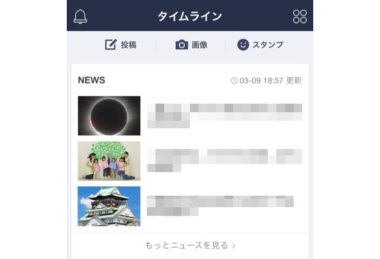
ではこのタイムライン、どのように使うかというと、たとえば以下のような活用法があります。
友達の近況を知る
Lineを使っている友達の中には、タイムラインを活用している友達がいるかもしれません。
今何をしているのか書き込んだり、最近撮った写真を投稿したり……いいなと思ったらコメントを送ったり、「いいね」スタンプを付けてあげたりすると喜ばれますよ。
友達に知らせたいことを書く
もちろん自分でタイムラインに記事や写真を投稿することもできます。
公開範囲も自由に設定でき、「誰にでも」「友達登録している人のみ」「特定の友達のみ」「自分のみ」のどれかを指定できます。
気になる情報をチェックする
面白い動画や様々な情報記事なども表示されます。興味のある記事が見つかったら記事の投稿者を友達登録することで、その人の投稿をかかさずチェックできるようになります。また不要な記事は非表示にすることもできます。
面白い記事をシェアする
この記事、みんなにも教えたい!と思ったら「シェア」ボタンが便利です。ボタン1つで簡単に友達にシェアすることができます。
タイムラインの基本的な使い方
では、具体的にLineのタイムラインはどのように使えば良いのでしょうか。
Lineのタイムラインは、以下の2つの使い方を押さえれれば簡単に使うことができます。
- 気になる投稿をチェックする
- 自分が友達に見せたい内容を投稿する
具体的な手順について紹介していきます。
タイムラインを見る
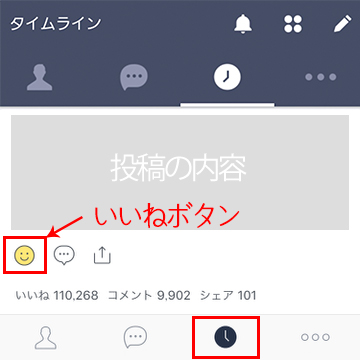
タイムラインを見るだけならば、「タイムライン」タブを開いて、みんなの投稿を見るだけでOKです。もし、いいなと思う投稿があればコメントや「いいね」スタンプを送ってあげましょう。
ただし友達がタイムラインに投稿していない場合などには広告系の記事しか表示されないこともあります。
また、面白い記事を投稿する人を見つけたら友達登録をするとその人の投稿を欠かさずチェックでするようになります。
タイムラインに投稿する
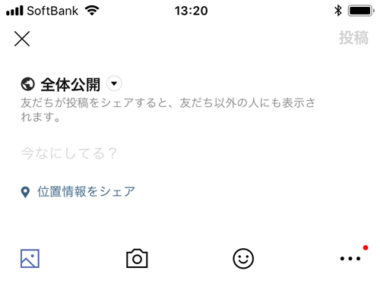
タイムラインに自分で投稿をするのも楽しいですよ。タイムラインを頻繁にチェックしている友達がいればコメントや反応が返ってくることもあります。
また、自分の投稿を見せる相手も選べるので気負う必要はありません。タイムラインへの投稿は簡単です。
- 「タイムライン」タブをタップし、タイムラインを表示します。
- 右上にある「鉛筆」アイコンをタップします。
- すると記事作成画面が開きます。左上の「友達」の部分をタップして公開範囲を設定しましょう。初期設定で友達全員に公開されるようになっています。
- 公開範囲を設定したら文章や写真などを入力し、最後に右上の「投稿」ボタンを押せば完了です。
公開設定のポイント
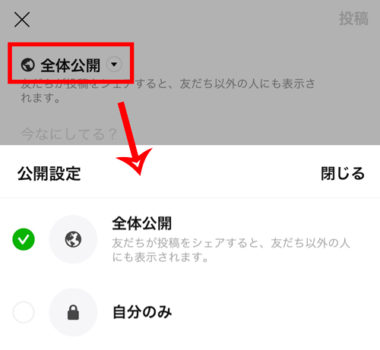
Lineの公開設定には「友達」「全体」「自分のみ」「グループ」があります。
- 友達・・・友達登録している人のタイムラインに自分の投稿が表示されます。
- 全体・・・友達以外の人(友達の友達)のタイムラインに自分の投稿が表示されます。
- 自分のみ・・・自分以外の誰にも投稿は見られません。
- グループ・・・指定したグループ内の人のみに投稿が公開されます。
一部の友達のみに公開したい場合は、「友達」の右にある矢印アイコンをタップし、見せたくない相手のチェックを外します。
「全体」を選んでも全LINEユーザーのタイムラインに表示されてしまうというわけではありませんが、特に友達以外に公開したい理由がなければ友達やグループなどへ限定公開するのがおすすめです。
トークやグループチャットで間に合っていれば無理にタイムライン機能を使う必要はありませんが、うまく活用すると仲間や知り合いとのコミュニケーションがスムーズになります。
タイムラインを消す/非表示にするには?
友達の投稿が表示されるのはいいけど、タイムラインの広告が邪魔!と思っている人は多いと思います。しかし残念ながらすべての広告を消すことはできません。どうしても見たくない広告や投稿は1つ1つ非表示設定を行う必要があります。
タイムラインを非表示にする方法
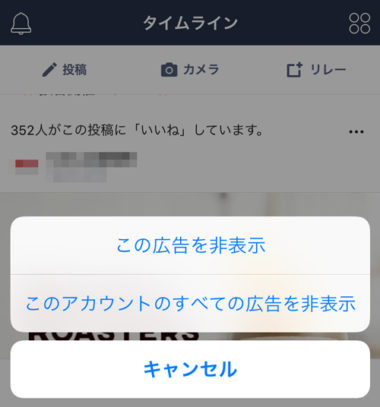
- 「タイムライン」タブを開き、非表示にしたい投稿の右上にある「三点」アイコンをタップします。
- すると「この広告を非表示」「このアカウントのすべての広告を非表示」「通報」のどれかを選択するメニューが表示されます。
- 特定の1つの投稿のみを非表示にしたい場合は1番上にある「この広告を非表示」を選択します。
今後もそのユーザーや企業の投稿すべてを見たくない場合は、「このアカウントのすべての広告を非表示」を選択します。
これで設定した広告は非表示になります。他人に通知されることはないので、タイムラインから消したことを誰かに知られてしまう心配はありません。
非表示を解除したい時は?
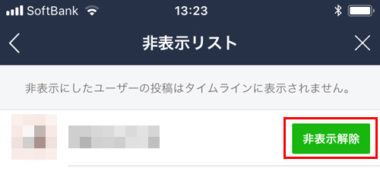
もし間違えて非表示にしてしまった、あるいは1度非表示設定をしたがやっぱり元に戻したいという時は非表示リストから再設定しましょう。
- ラインアプリの下部にある「人型」アイコンをタップして友達タブを表示します。
- すると画面左上に「歯車」アイコンが表示されるのでタップして設定メニューを表示します。
- 一覧から「タイムライン」を選んでタップします。
- 続いて「タイムライン非表示リスト」をタップします。
- すると今までタイムラインに表示しないよう設定した投稿者が表示されます。その中から元に戻したい人を探し、右にある「非表示解除」ボタンをタップします。
タイムラインは使っていないから機能そのものを消したい!という人もいるかもしれません。
以前のバージョンのLINEアプリではタイムラインそのものを非表示にすることもできたのですが、残念ながら最新のバージョンでは非表示にすることはできなくなってしまいました。
今後のアップデートで変更が行われない限りは非表示設定などをうまく活用して使っていくのが良いでしょう。